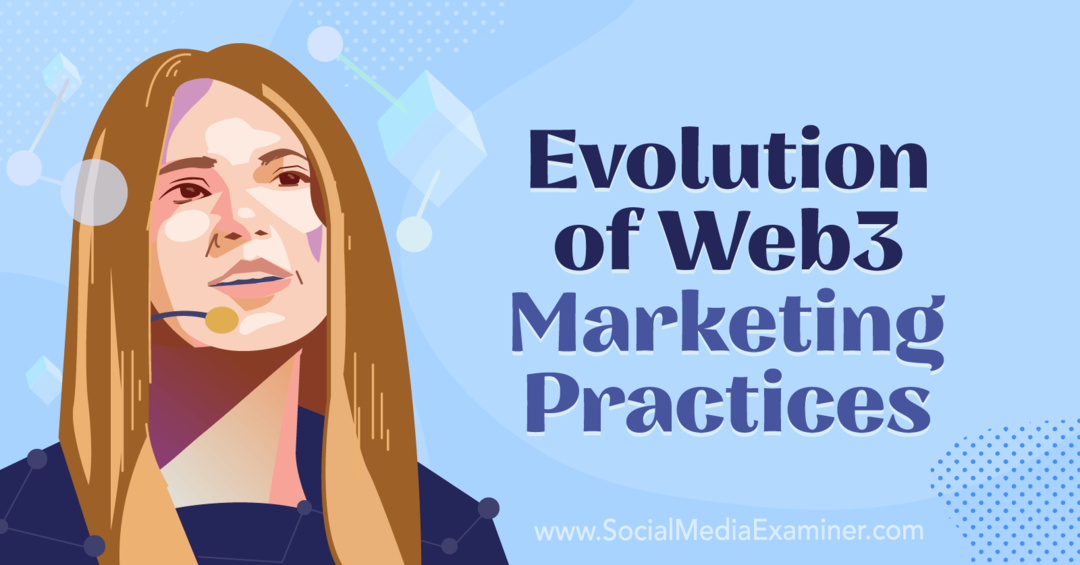Az egér érzékenységének megváltoztatása Windows rendszeren
Microsoft A Windows 10 Windows 11 Hős / / March 16, 2022

Utolsó frissítés dátuma

Be kell állítania, hogy az egérkurzor milyen gyorsan mozogjon a képernyőn Windows PC-n? Ennek az útmutatónak a segítségével be kell állítania az egér érzékenységét.
Az egérérzékenység az egér vagy a görgetőpad sebessége és reakciókészsége. Amikor mozgatja az egérkurzort, milyen gyorsan mozog, és alkalmas-e?
Érdemes lehet növelni az egér érzékenységét, ha kisebb, óvatosabb beállításokat kell végrehajtania a kurzoron. Például, ha játszol, szükség lehet egy gyors egérkurzorra a cél gyors megváltoztatásához. Hasonlóképpen, ha az egér túl lassú, módosíthatja az érzékenységet a helyzet javítása érdekében.
Ha problémái vannak a lassú (vagy gyors) egérrel, az alábbi lépésekkel módosíthatja az egér érzékenységét Windows PC-n.
Hogyan változtassuk meg az egér érzékenységét a Windows 11 rendszeren a beállításokon keresztül
Az egér érzékenységének beállításához Windows 11 rendszerű számítógépen kövesse az alábbi lépéseket:
- Nyissa meg a Start menü és válassza ki a Beállítások választási lehetőség.
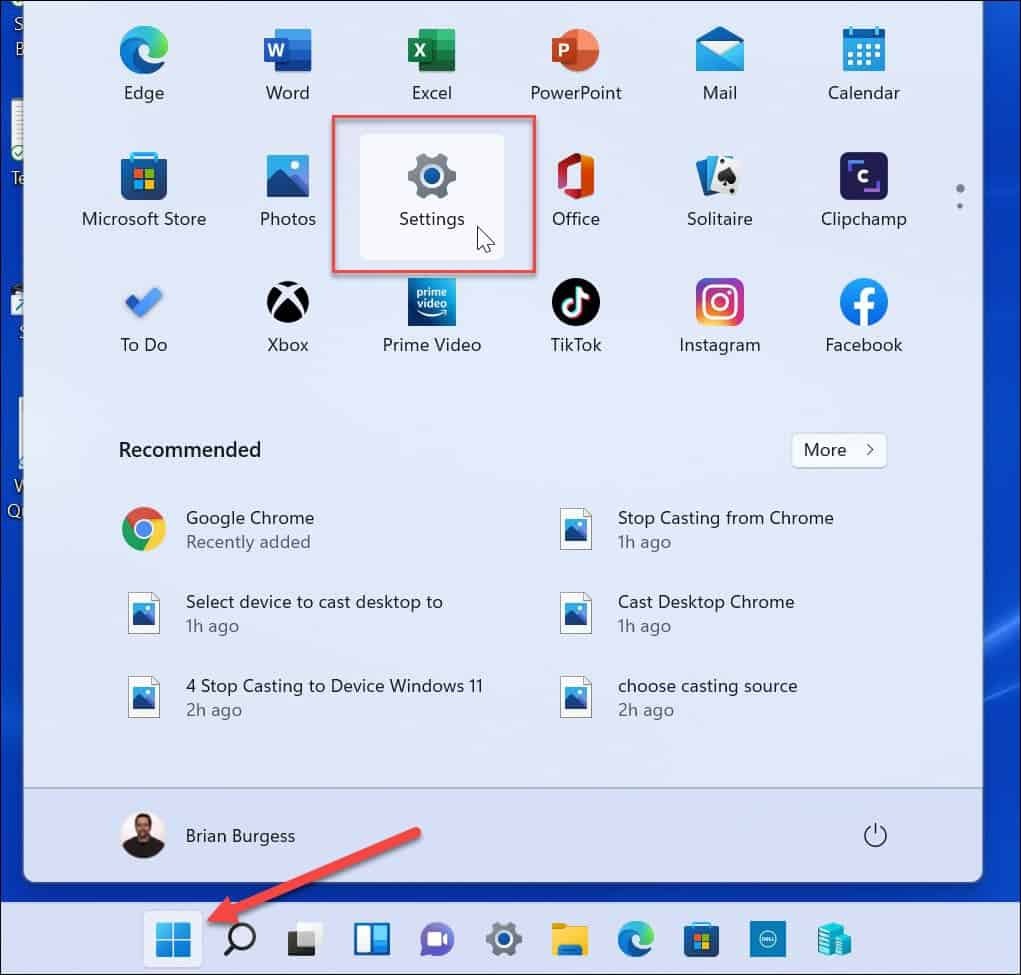
- Amikor megnyílik a Beállítások, válassza a lehetőséget Bluetooth és eszközök a bal oldali listából.
- A jobb oldalon görgessen végig, és válassza ki Egér.
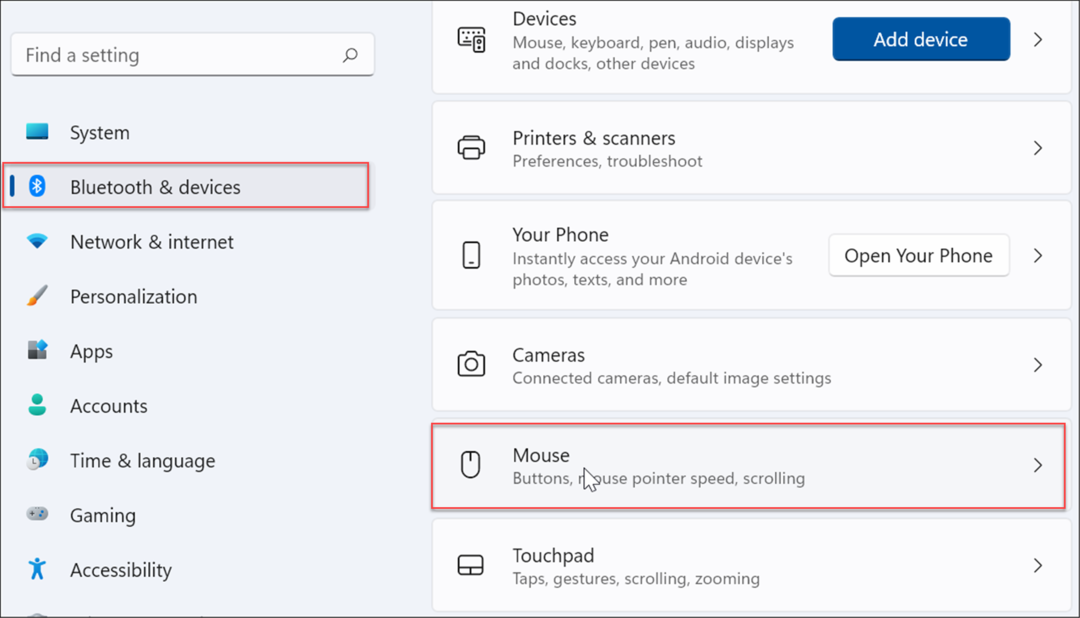
- A csúszkával állítsa be a Az egérmutató sebessége az Ön számára legmegfelelőbb szintre.
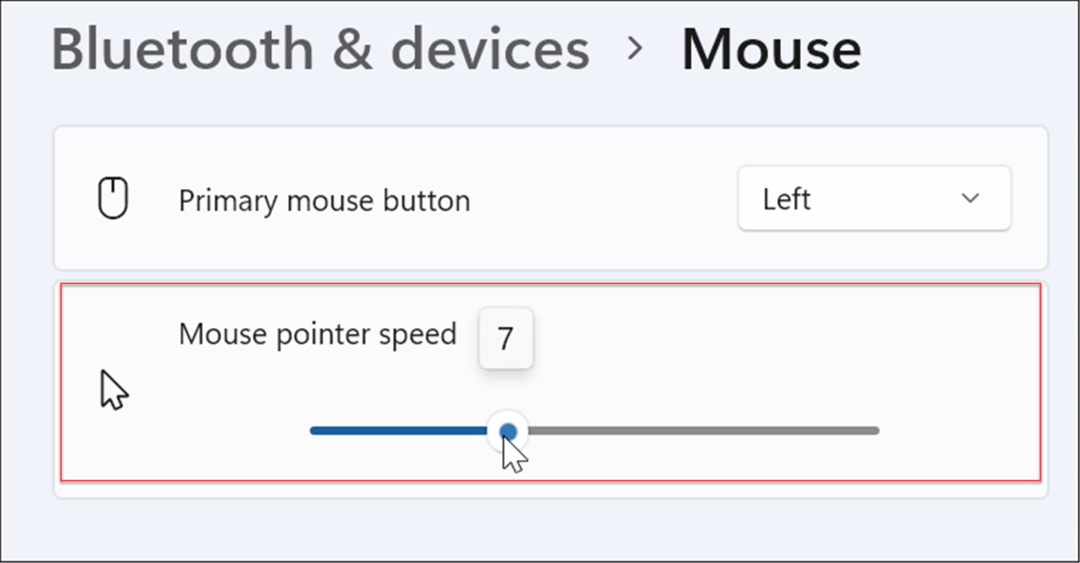
Az egér érzékenységének beállítása a Windows 10 rendszeren a beállításokon keresztül
Ha Windows 10 rendszert használ, a Beállítások alkalmazással is beállíthatja az egér érzékenységét, de a lépések eltérőek lesznek.
Módosítsa az egér érzékenységét Windows 10 rendszeren a következő lépésekkel:
- Használja a billentyűparancsWindows billentyű + I elindítani Beállítások.
- Amikor megnyílik a Beállítások, keressen rá könnyű hozzáférésű egér és kattintson az első eredményre.
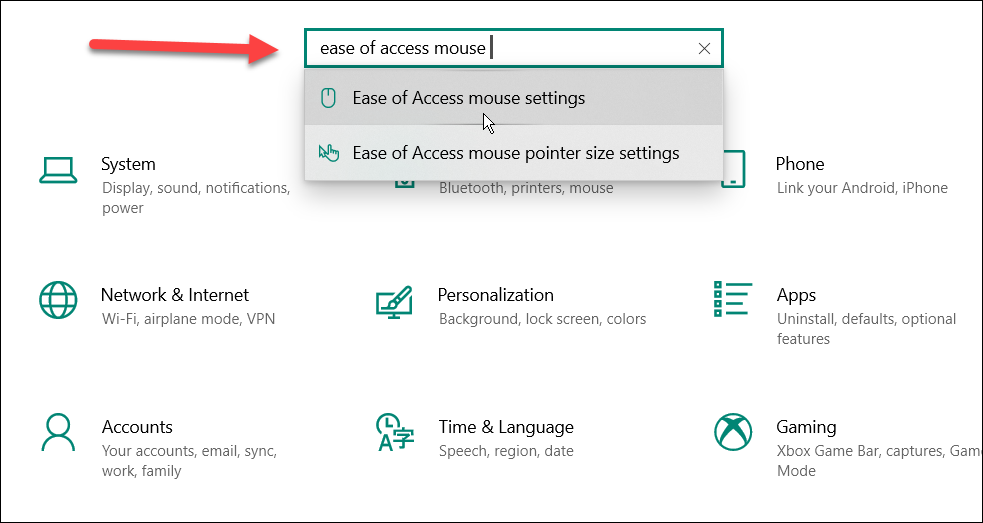
- Állítsa be a csúszkákat a A mutató sebessége és Mutató gyorsulása amíg az egérkurzor sebessége megfelelő nem lesz.
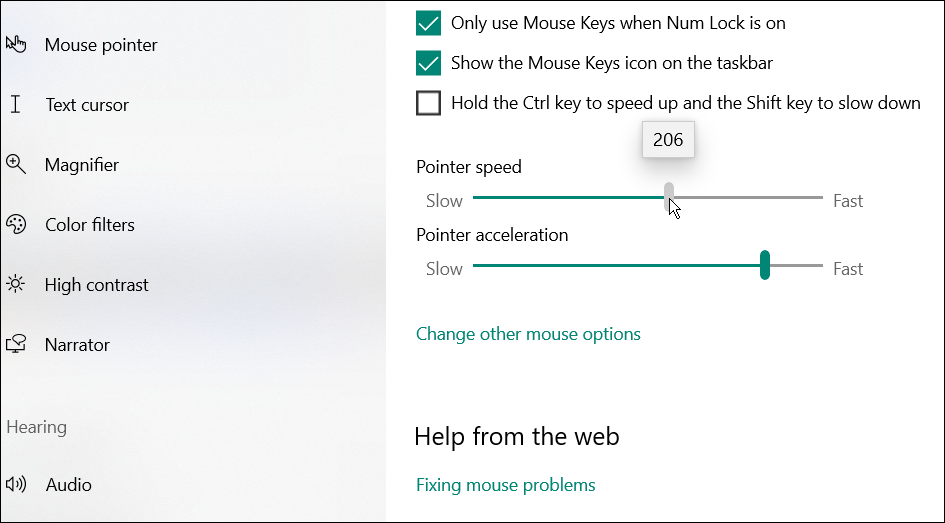
Módosítsa az egér érzékenységét a vezérlőpulton keresztül
Az egérérzékenység beállításának másik módja a Windows 10 vagy 11 rendszeren a régebbi Vezérlőpult használata.
Az egér érzékenységének a Vezérlőpulton keresztül történő beállításához tegye a következőket:
- Nyissa meg a Start menü.
- A Start mezőben írja be cpl és válassza ki a Kezelőpanel alkalmazás a Legjobb találat szakasz.
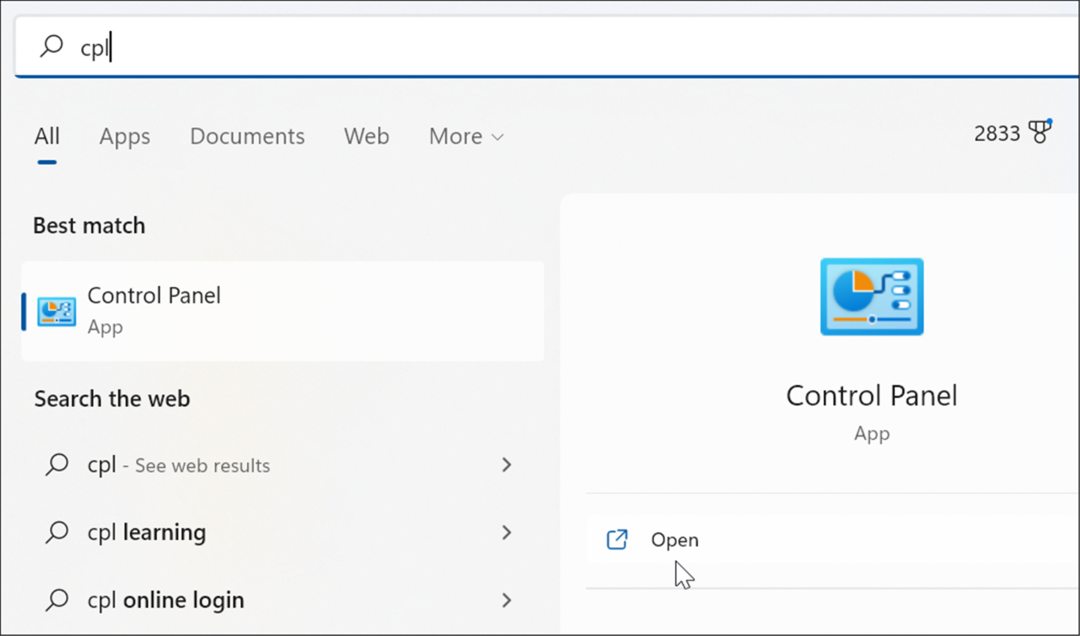
- Amikor Kezelőpanel nyit, gépel egér a keresőmezőben.
- Válaszd ki a Módosítsa az egérmutató megjelenítését vagy sebességét opciót a listából.
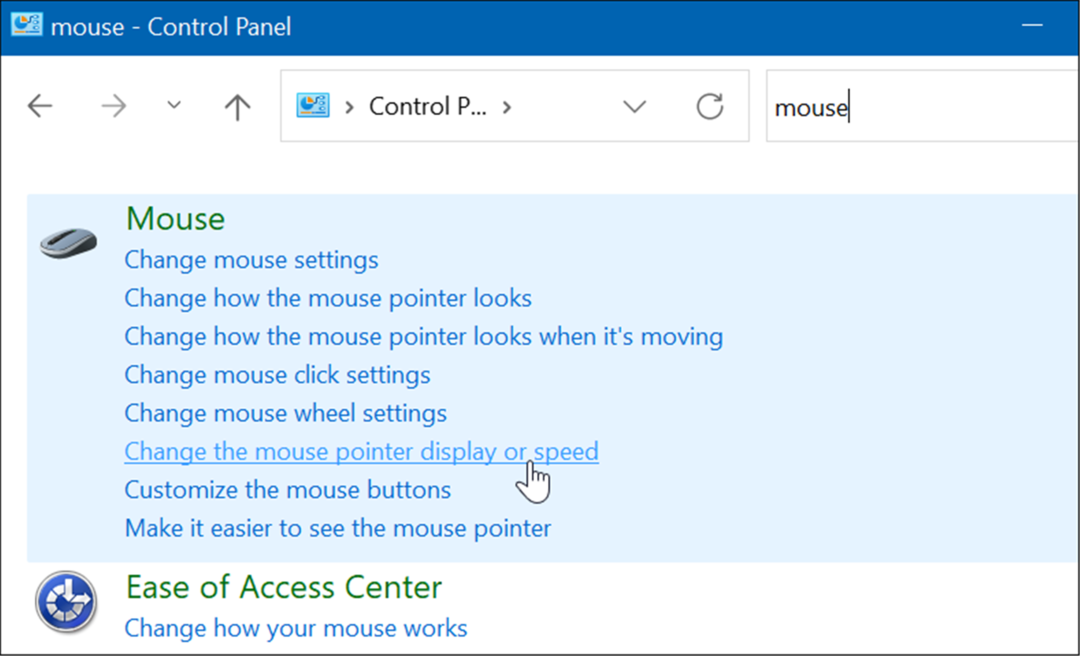
- Az Egér tulajdonságai ablak megnyílik – ügyeljen arra, hogy kiválassza a Mutató beállításai lapon.
- Állítsa be a Válassza ki a mutató sebességét csúszkát a Mozgás szakaszt ízlése szerint, és ellenőrizze a Növelje a mutató pontosságát választási lehetőség.
- Kattintson Alkalmaz és rendben a beállítás alkalmazásához.
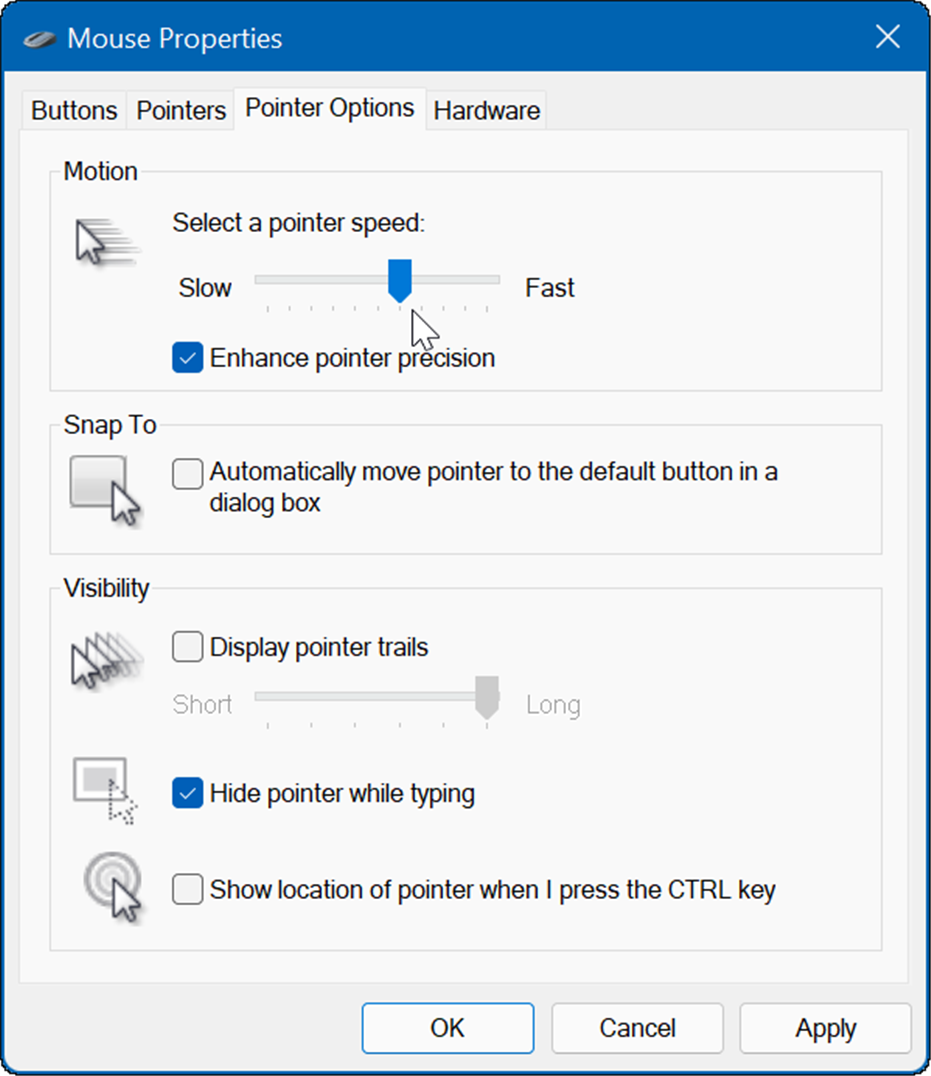
Játékos és egyéb csúcskategóriás egerek használata
Míg a fenti opciókkal beállíthatja a csúcskategóriás vagy a játékhoz használt egerek reakciókészségét, ezek az egerek saját, szabadalmaztatott szoftverükkel is rendelkeznek a beállítások elvégzéséhez. Például a Razer játék egerei vagy a Logitech professzionális egerei saját beállító szoftverrel rendelkeznek.
Lehet, hogy van egy csúcskategóriás egered, például egy Razer Pro a tervezéshez vagy egy Logitech G502 a játékokhoz. Ha igen, nézze meg a gyártó webhelyét a frissített szoftverekért. Ha saját szoftverrel rendelkező játékos egeret fog használni, hagyja meg az alapértelmezett Windows egérbeállításokat. Jobb élményben lesz része, ha az egér speciálisan erre kifejlesztett szoftverét használja.
Íme néhány csúcskategóriás professzionális és játékra szánt egér, amelyek érdekelhetik:

Ergonomikus forma: egész napos kényelem a munkahelyen; 5G fejlett optikai érzékelő: élvonalbeli pontosság

1 év korlátozott hardvergarancia

A LIGHTSPEED technológiával működő PRO X SUPERLIGHT az eddigi leggyorsabb és legmegbízhatóbb PRO egerünk.

Amazon.com Ár frissítve: 2022-03-16 – A linkjeink használatával vásárlások után jutalékot kaphatunk: több információ
Állítsa be az egér érzékenységét a Windows rendszeren
A fenti lépésekkel beállíthatja az egér érzékenységét a Windows rendszeren, hogy jobban megfeleljen igényeinek. Bár az alapértelmezett érzékenységi beállítások általában jók a legtöbb felhasználó számára, a beállításokat bármikor módosíthatja.
Természetesen vannak más beállítások is, amelyeket használhat a jobb Windows-élmény érdekében. Például érdemes lehet kapcsolja ki az egér gyorsítását a Windows 10 rendszeren vagy tiltsa le a laptop érintőpadját, ha egér van csatlakoztatva. Ha van egy régi Apple Mighty Mouse vagy Magic Mouse, megteheti párosítsa a Windows rendszerrel.
Az egérbeállítások Windows rendszeren történő módosítása esetén is megteheti növelje a mutató méretét és színét.
Hogyan találja meg a Windows 11 termékkulcsát
Ha át kell vinnie a Windows 11 termékkulcsát, vagy csak az operációs rendszer tiszta telepítéséhez van szüksége rá,...
A Google Chrome gyorsítótárának, a cookie-k és a böngészési előzmények törlése
A Chrome kiváló munkát végez a böngészési előzmények, a gyorsítótár és a cookie-k tárolásában, hogy optimalizálja a böngésző teljesítményét az interneten. Az övé, hogyan kell...
Bolti áregyeztetés: Hogyan szerezhet be online árakat az üzletben történő vásárlás során
A bolti vásárlás nem jelenti azt, hogy magasabb árat kell fizetnie. Az ár-egyeztetési garanciáknak köszönhetően online kedvezményeket kaphat vásárlás közben...
Disney Plus előfizetés ajándékozása digitális ajándékkártyával
Ha élvezi a Disney Plus szolgáltatást, és szeretné megosztani másokkal, a következőképpen vásárolhat Disney+ Gift előfizetést...